电脑键盘打游戏如何关掉打字 Win10输入法打字游戏怎么解决
在当今数字化时代,电脑键盘已经成为人们生活中不可或缺的一部分,有时候在使用电脑键盘打游戏时,会遇到一些让人头疼的问题,比如Win10输入法打字游戏的干扰。在游戏中突然跳出输入法界面,打字游戏弹出来,不仅影响了游戏体验,还可能导致误操作。究竟该如何解决这个问题呢?让我们一起来探讨一下。
步骤如下:
1.右击“开始”按钮找到“控制面板”;(往下有另一个打开”控制面板“的方法)
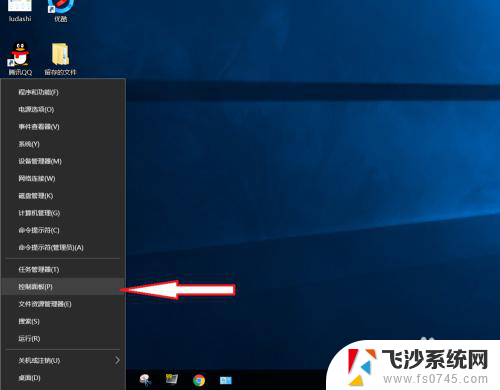
2.在控制面板打开“时钟、语言和区域”设置界面
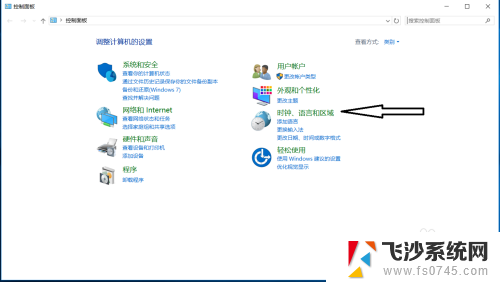
3.在“语言”设置里点击“添加语言” ,“更改语言首选项中”单击“添加语言”

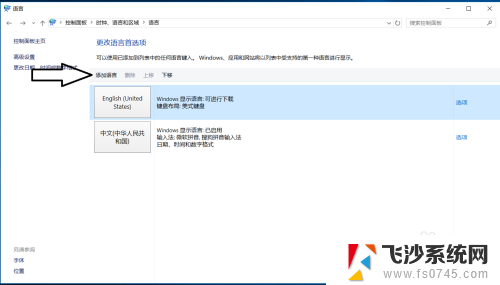
4.在添加语言设置下拉菜单里选择“英语”,并点击“打开”按钮
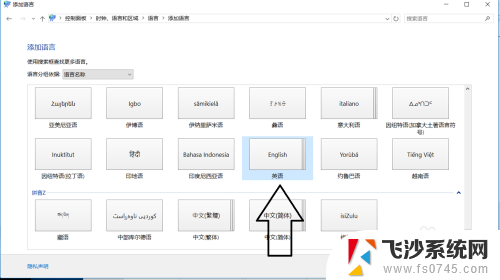
5.设置页面里选择“英语(美国)” ,并点击“添加”按钮;
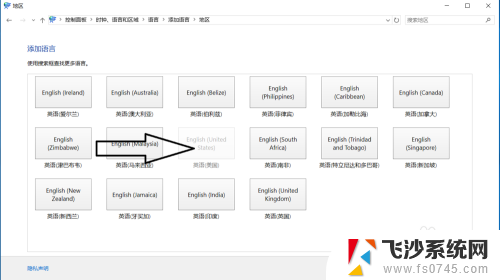
6.在“语言”设置页面选择“中文”,点击“下移”(这会让系统默认输入法变成英文。和win7系统默认的一样);让英语项在最上面。

7.
如果进入游戏出现打字时,同时按“Alt+Shift”。就不会影响游戏了,平时打字时按“Shift”切换中英文。
8.2018年5月最新win10版本号1803调整方法,开始菜单右键。之后点击“系统”
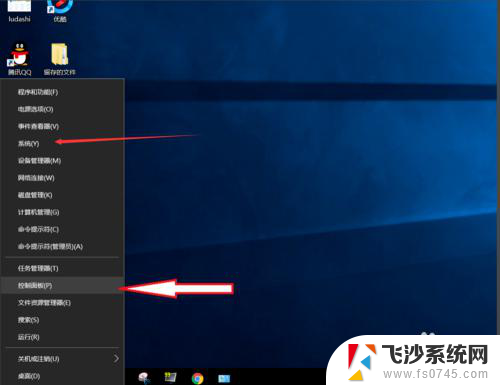
9.点击“主页”
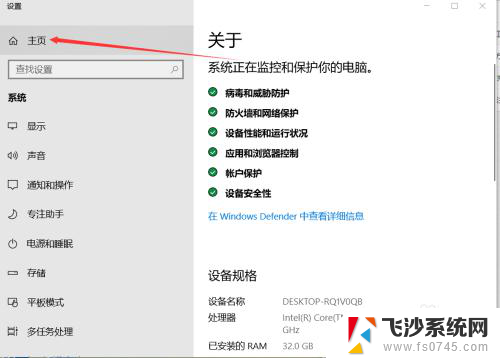
10.点击“时间和语言”
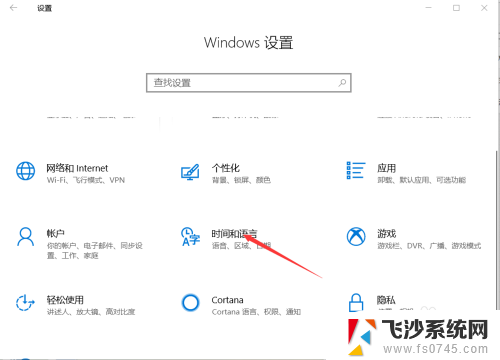
11.添加语言为“英语(美国)”
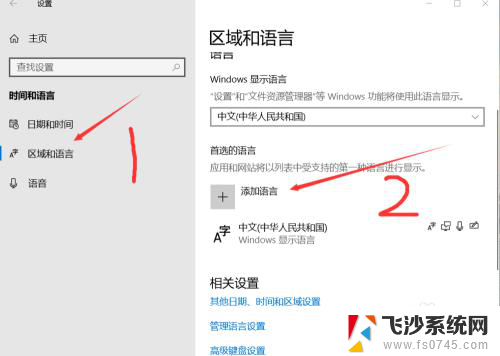
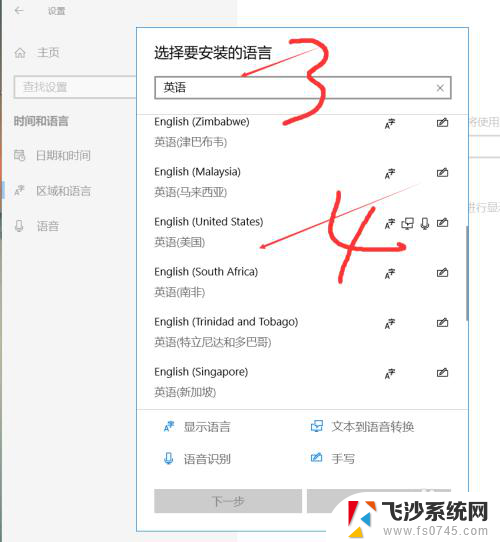
12.安装语言功能这三项都不要勾选,特别是第一项选中过后电脑语言就会变成英文。这样设置后就和以前的win7一样,关闭输入法后进游戏不影响了。
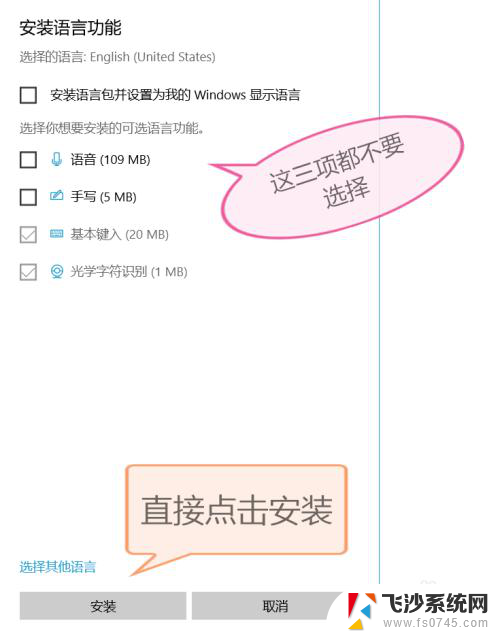
以上就是关于如何在电脑键盘上打游戏时关闭打字功能的全部内容,如果有任何疑问,用户可以根据小编提供的方法进行操作,希望这些方法能够帮助到大家。
电脑键盘打游戏如何关掉打字 Win10输入法打字游戏怎么解决相关教程
-
 电脑键盘小键盘数字打不了,怎么弄 解决Win10小键盘数字键无法打出数字的方法
电脑键盘小键盘数字打不了,怎么弄 解决Win10小键盘数字键无法打出数字的方法2023-12-30
-
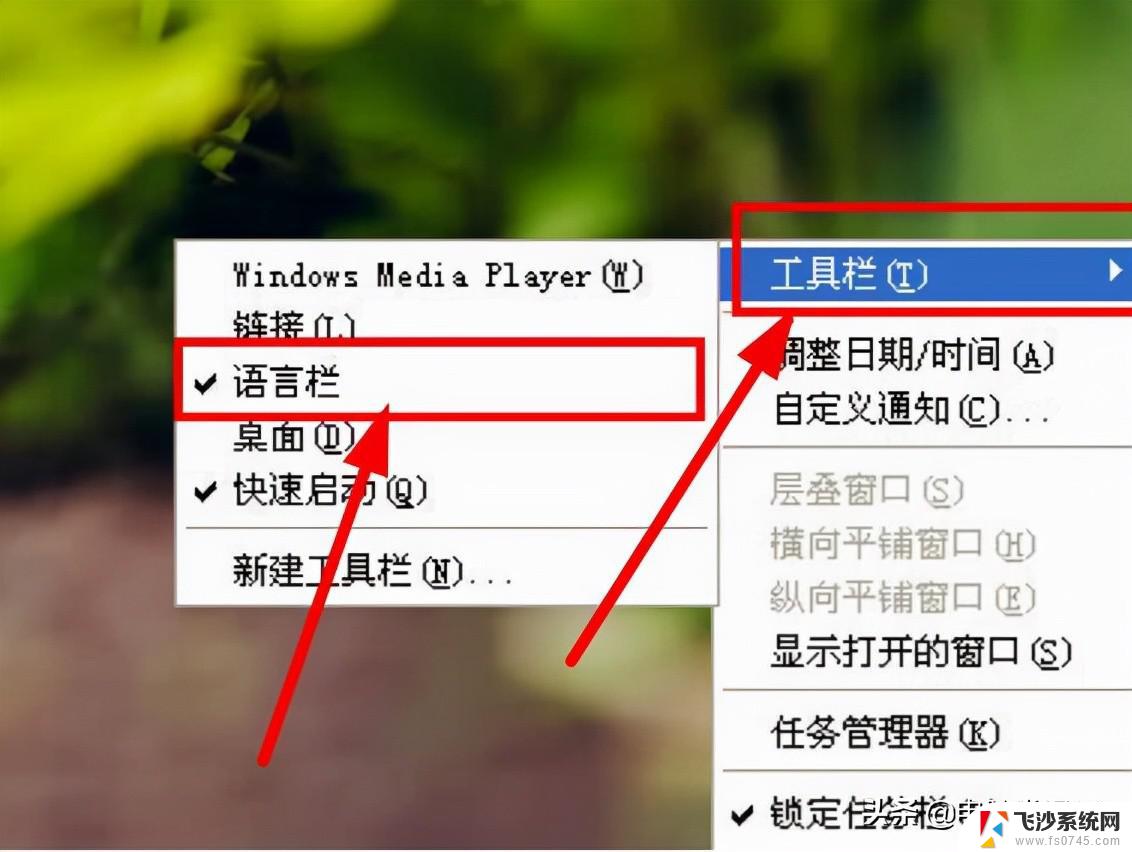 win10电脑没有输入法打不了字怎么办 win10输入法不见了无法打字怎么解决
win10电脑没有输入法打不了字怎么办 win10输入法不见了无法打字怎么解决2024-09-20
-
 电脑打不了数字 解决Win10小键盘数字键无法输入数字的方法
电脑打不了数字 解决Win10小键盘数字键无法输入数字的方法2023-11-09
-
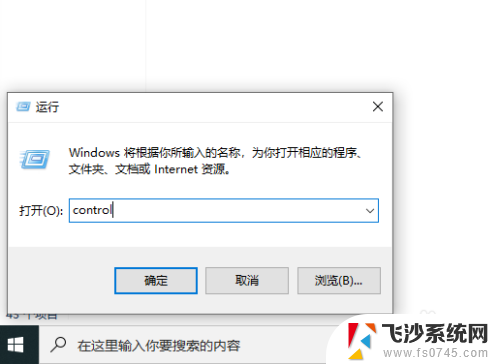 电脑能否语音输入打字 win10语音输入打字快捷键
电脑能否语音输入打字 win10语音输入打字快捷键2024-05-15
- 电脑打游戏时键盘拼音老是弹出 Win10游戏中输入法始终在打字如何解决
- win10打游戏的时候输入法老是打字怎么办 Win10玩游戏输入法干扰如何解决
- 打游戏跳输入法怎么解决 Win10玩游戏输入法打字问题解决方法
- win10游戏键盘 Win10游戏中键盘字母区无法输入怎么解决
- windows输入法打不出中文 win10微软输入法打不出汉字怎么办解决方法
- 电脑上打字输入法怎么切换 Win10输入法设置教程
- 苹果手机可以连接联想蓝牙吗 苹果手机WIN10联想笔记本蓝牙配对教程
- 怎样从win8升级到win10系统 Win8升级至Win10详细教程
- win10手机连接可以卸载吗 Win10手机助手怎么卸载
- win10系统启动文件夹在哪里 如何在Win10中快速打开启动文件夹
- windows10系统字体大小 win10电脑字体大小设置方法
- 罗技接收器无法识别usb 如何解决Win10系统无法识别Logitech Unifying Receiver问题
win10系统教程推荐
- 1 苹果手机可以连接联想蓝牙吗 苹果手机WIN10联想笔记本蓝牙配对教程
- 2 win10手机连接可以卸载吗 Win10手机助手怎么卸载
- 3 win10里此电脑的文档文件夹怎么删掉 笔记本文件删除方法
- 4 win10怎么看windows激活码 Win10系统激活密钥如何查看
- 5 电脑键盘如何选择输入法 Win10输入法切换
- 6 电脑调节亮度没有反应什么原因 Win10屏幕亮度调节无效
- 7 电脑锁屏解锁后要按窗口件才能正常运行 Win10锁屏后程序继续运行设置方法
- 8 win10家庭版密钥可以用几次 正版Windows10激活码多少次可以使用
- 9 win10系统永久激活查询 如何查看Windows10是否已经永久激活
- 10 win10家庭中文版打不开组策略 Win10家庭版组策略无法启用怎么办